—
Vous cherchez comment activer la super résolution vidéo dans Microsoft Edge ? Cet article sur”TNGD”vous a couvert. Oui, nous aimons tous regarder nos vidéos préférées en haute définition, n’est-ce pas ?
Mais parfois, ce n’est tout simplement pas possible car les vidéos ont été enregistrées en basse qualité. C’est une galère, je sais. Certains outils d’intelligence artificielle sur le Web prétendent améliorer la qualité vidéo, mais ils nécessitent généralement un abonnement premium. Tout le monde ne peut pas se le permettre, non ?
Mais devinez quoi ? Microsoft nous protège ! Ils améliorent leur navigateur Edge afin que nous puissions avoir la possibilité d’améliorer la qualité des vidéos que nous regardons. C’est plutôt cool, hein ? Mais maintenant, comprenons ce qu’est la super résolution vidéo dans Microsoft Edge.
Qu’est-ce que la super résolution vidéo dans Microsoft Edge ?
La fonctionnalité de super résolution vidéo sur le navigateur Microsoft Edge est plutôt cool ! Cette fonctionnalité améliore la qualité des vidéos que vous regardez sur des plateformes telles que YouTube grâce au machine learning.
—
Alors, comment ça marche ? Microsoft utilise des algorithmes indépendants des cartes graphiques pour supprimer ces artefacts de compression gênants et augmenter la résolution vidéo, ce qui donne des vidéos claires et nettes.
Si vous êtes curieux et que vous souhaitez en savoir plus sur cette fonctionnalité, vous devez garder lire cet article qui explique tous les détails. Vous pouvez désormais profiter de vos vidéos préférées sur Edge avec une meilleure qualité.
Disponibilité de la super résolution vidéo sur Edge
Donc, Microsoft a testé cette nouvelle fonctionnalité de super résolution vidéo et ils ont récemment déployé dans leur navigateur Web Edge Canary. Si vous êtes curieux à ce sujet et que vous voulez essayer, vous pouvez le vérifier ici.
Mais, juste un avertissement, la fonctionnalité est toujours en mode test et Microsoft l’étend progressivement à plus d’utilisateurs au fil des semaines. Ils travaillent également sur l’ajout de la prise en charge de plus de GPU, donc cela peut prendre un certain temps avant qu’il ne soit disponible pour tout le monde et sur plus d’appareils.
—
Alors, voilà ! Si vous souhaitez essayer la fonction Video Super Resolution, essayez Edge Canary. N’oubliez pas qu’il est encore en phase de test et qu’il n’est peut-être pas encore disponible pour tout le monde.
Comment activer la super résolution vidéo sur Microsoft Edge ?
Si vous utilisez Microsoft Edge Canary et que vous disposez d’un GPU compatible, vous avez peut-être déjà activé la fonction Video Super Resolution. Ainsi, pendant que vous regardez des vidéos, vous pouvez simplement vous asseoir et profiter de l’expérience améliorée.
Mais, juste pour être sûr, c’est toujours une bonne idée d’activer manuellement la fonctionnalité dans votre navigateur Edge. Ne vous inquiétez pas, c’est super facile ! Continuez à lire et je vous dirai exactement comment procéder.
Lancez Microsoft Edge (Canary) sur votre ordinateur. Tapez ou collez l’adresse suivante dans la barre d’adresse du navigateur et appuyez sur Entrée :
edge://flags/#edge-video-super-resolution
Cliquez sur le menu déroulant à côté du drapeau”Super résolution vidéo Edge“. Dans les options du menu déroulant, sélectionnez « Activé », puis cliquez sur le bouton « Redémarrer » pour appliquer les modifications.
Étapes pour activer ou désactiver l’amélioration vidéo ?
—
L’activation ou la désactivation de la fonctionnalité d’amélioration vidéo dans Microsoft Edge est un processus simple si votre PC remplit les conditions requises et vous avez activé l’indicateur Edge Video Super Resolution.
Tout d’abord, ouvrez la vidéo que vous souhaitez améliorer, puis localisez la nouvelle icône HD dans la barre d’adresse.
Pour activer ou désactiver la fonction d’amélioration de la vidéo, cliquez simplement sur l’icône HD dans la barre d’adresse, puis choisissez l’option”Améliorer les vidéos“.
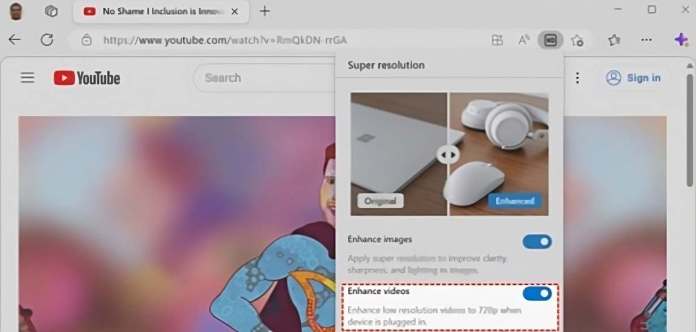
Si vous n’êtes pas satisfait des améliorations vidéo, vous pouvez les désactiver en cliquant sur l’icône HD ou en modifiant les préférences Edge.
Pour activer ou désactiver de manière permanente la fonctionnalité, accédez à edge://settings/system, et sélectionnez la bascule pour’Améliorer vi deos dans Microsoft Edge.‘
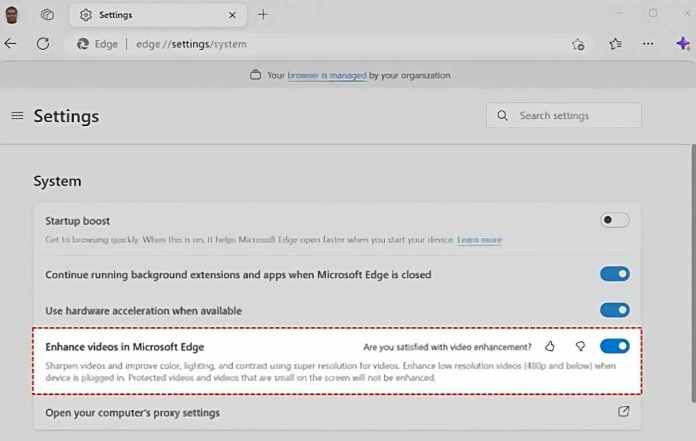
Conclusion
Vous avez maintenant vu comment vous pouvez activer la super résolution vidéo sur Microsoft Edge, permettant vous permet de profiter d’un contenu vidéo de haute qualité sur votre ordinateur. Avec les étapes faciles à suivre fournies ci-dessus, vous pouvez optimiser vos paramètres vidéo et améliorer votre expérience de visionnage, faisant d’Edge un choix de premier ordre pour la diffusion de contenu vidéo. Bravo !
Articles connexes
—